Bedste måder at løse iMessage ikke på Mac
iMessage er en fuldt udbygget messaging facilitetsom giver brugerne mulighed for ikke kun at sende tekstbeskeder, men også billeder, videoer osv. til andre iPhone-brugere. Selvom iMessage kun kan sendes til andre iPhone-brugere, og kun når en internetforbindelse er tilgængelig, er den stadig meget nyttig for iPhone-brugere.
iMessage kan ikke kun sendes via iPhone, digkan sende og modtage iMessage selv på en Mac, omend du skal have forudinstalleret iMessage til https://www.tenorshare.com/iphone-transfer/how-to-sync-messages-from-iphone-to-mac. html. Men hvad nu hvis endda efter opsætningen, iMessage virker ikke på Mac? Du kan være bekymret over spørgsmålet om hvorfor arbejder min iMessage ikke på Mac? Hvis du står over for iMessage på Macbook ikkearbejdsproblem, så har vi i denne artikel givet de mulige årsager og deres løsninger. Så fortsæt med at vide, hvordan du løser iMessage, der ikke virker på Mac.
- Del 1. Hvorfor iMessage ikke arbejder på Mac?
- Del 2. Sådan repareres "iMessage, der ikke fungerer på Mac
- Del 3. Bonus Tips: Sådan udtrækkes iPhone iMessages på Mac uden backup
Del 1. Hvorfor iMessage ikke arbejder på Mac?
Bortset fra Mac, har folk også stødt påiMessage fungerer ikke på iPad problem også. Så for at gøre det rigtigt, er vi her med årsagerne til, at iMessage ikke arbejder problem og dets løsninger. Der er mange grunde, der kan forårsage, at Apple iMessage ikke virker. Hvis du har et spørgsmål som hvorfor vandt jeg ikke iMessage-arbejdet, så nedenfor har vi givet nogle grunde -
- Forældet iOS - Forældet iOS-system kan forårsage kompatibilitetsproblemer og andre former for problemer med andre Apple-apps. Det kan også være årsagen til iMessage virker ikke på Mac.
- Internetforbindelse problem - Internetproblemet er en ting, der kan føre til flere problemer. Hvis du ikke har en stabil fungerende internetforbindelse, vil du helt sikkert ikke kunne sende iMessage.
- iMessage serverfejl - Problemet kan også være relateret til iMessage-serveren. Hvis iMessage-serveren er nede, vil du støde på iMessage virker ikke på Mac problem. Men hvis det virkelig er grunden, så vil andre iPhone-brugere også stå over for det samme problem, og det vil ikke vare længe.
- Ufuldstændig iMessage opsætning - Hvis iMessage ikke er konfigureret korrekt, er det sandsynligvis årsagen til, at iMessage ikke fungerer problem. Så for at løse problemet, skal du konfigurere iMessage korrekt og derefter prøve igen.
- Ikke nok plads til den nye besked - Hvis der ikke er plads nok til ny iMessagePå din enhed kan du ikke modtage nye meddelelser og støde på dette problem. Sørg derfor for, at din enhed har tilstrækkelig plads til at gemme de nye meddelelser.
Så der er nogle af de mulige årsager til iMessage virker ikke på Mac problem. Der kan også være mange andre årsager, men det er alle de mest fremtrædende årsager til problemet. Ikke desto mindre har vi fået dig dækket! Følg nedenstående løsninger for at løse problemet.
Del 2. Sådan repareres "iMessage, der ikke fungerer på Mac
I ovenstående del har vi diskuteret mestFremtrædende årsager til, at Apple iMessage ikke fungerer problem. I denne del vil vi fortælle dig nogle af de mest almindelige og effektive løsninger til løsning af dette problem.
Løsning 1: Sørg for, at iMessage er aktiveret
iMessage sendes eller modtages mellem to brugere påderes iPhone. Men for det, skal iMessage aktiveres på begge enheder. Synkronisering af iMessage med Mac kommer senere efter at have aktiveret iMessage. Så det første trin i løsning af dette problem er at kontrollere, om iMessage er aktiveret på iPhone eller ikke på afsendelses- og modtagerenheden. For det,
Trin 1: Gå først til Indstillinger, og tryk derefter på Meddelelsesindstilling i Indstillinger.
Trin 2: Der skal du tænde iMessage-skifter øverst.

Bemærk: Dette skal ske på både sende- og modtagerenheder, så du kan sende eller modtage iMessage.
Løsning 2: Kontroller Send / Modtag indstillinger
iMessage bruger internettet til at sende og modtage tekstbeskeder til andre iPhone-brugere. Men det gør det via Apple ID, som du bruger. Så du skal have logget ind med dit Apple ID for at bruge iMessage, og Apple ID må have tilladelse til at sende og modtage iMessage. Disse indstillinger udføres i Send og modtag indstillingerne. Følg nedenstående trin for at tjekke Send / Modtag indstillinger på din iPhone -
Trin 1: Start først Indstillinger app og tryk så på Meddelelser.
Trin 2: Rul ned på skærmen Beskeder, og tryk derefter på Send og modtag mulighed.

Trin 3: Kontroller nu, at dit Apple-id vises øverst på det næste skærmbillede samt under "Du kan nås af iMessage at" -delen. Dit telefonnummer og din emailadresse skal også vises der, og de skal krydses. Hvis ikke, log ind med dit Apple ID først og lad det sende og modtage iMessage.
Løsning 3: Slet uønskede meddelelser
Det kan være muligt, at årsagen vandt "tiMessage-arbejde skyldes nogle gamle beskeder, du sendte eller modtog, før problemet startede. Hvis det er tilfældet, skal du prøve at rydde eller slette de gamle beskeder, og prøv derefter at sende iMessage på Mac. Der kan være en mulighed for, at nogen med vilje sendte dig en spammy besked, der forårsagede problemet. Så du skal slette disse meddelelser, og problemet kan løses.

Løsning 4: Fix netværksforbindelsesproblem
Som diskuteret i det foregående afsnit, netværkProblemet kan også være årsagen til, at iMessage på Macbook ikke fungerer. Det er muligt, at du forsøger at sende beskeder via dit WiFi-netværk, men WiFi-netværket ser ud til at være nede og har problemer i forbindelse med internetforbindelse. Eller der kan være nogle softwarefejl, der kan interferere med dataforbindelsen og forårsage problemet. Så skal du først tjekke netværksforbindelsen til at løse det Apple iMessage-problem, der ikke fungerer -
Trin 1: Gå til Indstillinger, og gå derefter til WiFi.
Trin 2: Sluk for WiFi, og genstart derefter enheden.

Trin 3: Tænd for WiFi / Cellular-tilslutning efter genstart.
Bemærk: Hvis du bruger cellulære data, skal du erstatte WiFi med cellulære indstillinger i ovenstående trin og følge processen.
Løsning 5: Skift dato og klokkeslæt
Forkert data og tid kan også medføreiMessage virker ikke problem, når du forsøger at sende meddelelserne. Dette skyldes, at datoen og klokkeslættet på meddelelsen ikke stemmer overens med iMessage-data og tid og dermed resulterer i fejlen. Sørg derfor for, at datoen og klokkeslættet ikke konfigureres på din enhed, hvis du står over for dette problem Du kan indstille dato og klokkeslæt for at opdatere automatisk, så du ikke behøver at ændre dato og klokkeslæt manuelt hver gang.
Trin 1: Gå til Indstillinger> Generelt> Dato og klokkeslæt.
Trin 2: Tænd derefter indstillingen Sæt automatisk.

Løsning 6: Opdater iOS
Forældet iOS kan forårsage kompatibilitetsproblemer iforskellige apps og beskeder app er ikke beskyttet mod det. Hvis din enhed har brug for en iOS-opdatering, har du ventet på det, så kan det være årsagen til, at din iMessage ikke fungerer længere. Så for at løse problemet skal du sørge for, at din enhed har den nyeste iOS installeret, og hvis ikke, så tjek for nye opdateringer og installer dem. Følg nedenstående trin for at kontrollere softwareopdateringer på iPhone -
Trin 1: Gå til Indstillinger> Generelt, og rul derefter ned og tryk på softwareopdateringsindstilling.
Trin 2: Vent på, at enheden søger efter opdateringer, og hvis der findes nye opdateringer, skal du trykke på downloadknappen for at installere opdateringerne på din enhed.

Løsning 7: Reparation af iOS-systemet
Hvis du ikke kan reparere iMessage virker ikke på iPad problem, så kan det være muligt at iOSSystemet på enheden er beskadiget og forårsager problemet. Dette kan skyldes en række årsager som jailbreaking, malware eller fejl, ufuldstændige softwareopdateringer. Hvis det er tilfældet, er den eneste mulighed, der er tilbage, at reparere det beskadigede iOS-system, og til dette formål er https://www.tenorshare.com/products/reiboot.html det bedste værktøj.
Tenorshare ReiBoot er et iOS-værktøj, der reparereralle former for iOS-relaterede fejl som det beskadigede iOS-system, dødsskærmbilledet, frosset skærm, fast på Apple Logo, fast i genoprettelsesfunktion og andre iOS-software relaterede problemer. Det er et rigtigt iOS reparationsværktøj, der kan løse enhver form for fejl i løbet af få minutter. For at vide, hvordan du reparerer iOS-systemet ved hjælp af Tenorshare ReiBoot, følg nedenstående trin -
Trin 1Download og installer Tenorshare ReiBoot på vores Mac eller Windows PC.
Trin 2Slut din iOS-enhed til computeren via et USB- eller datakabel, og klik derefter på Reparer operativsystem.
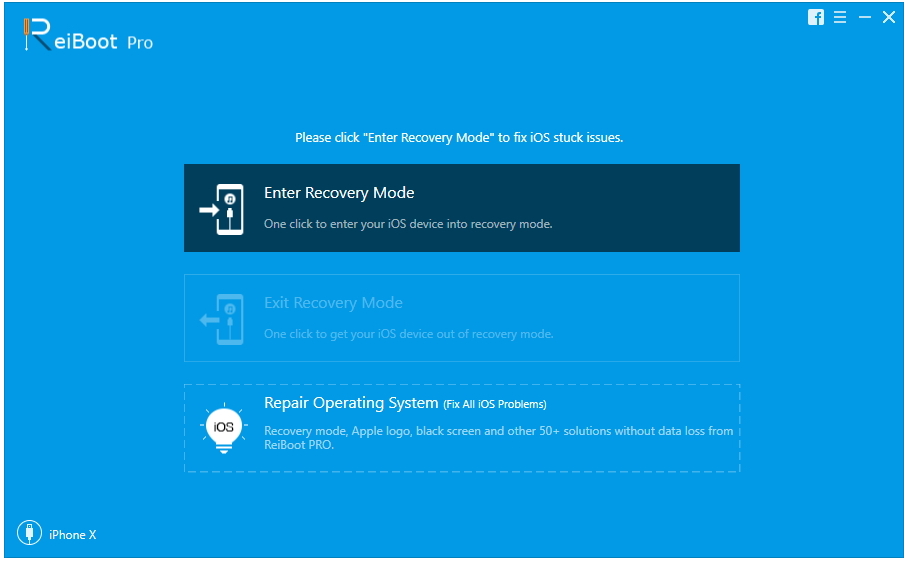
Trin 3Klik derefter på knappen Start reparationsknap.
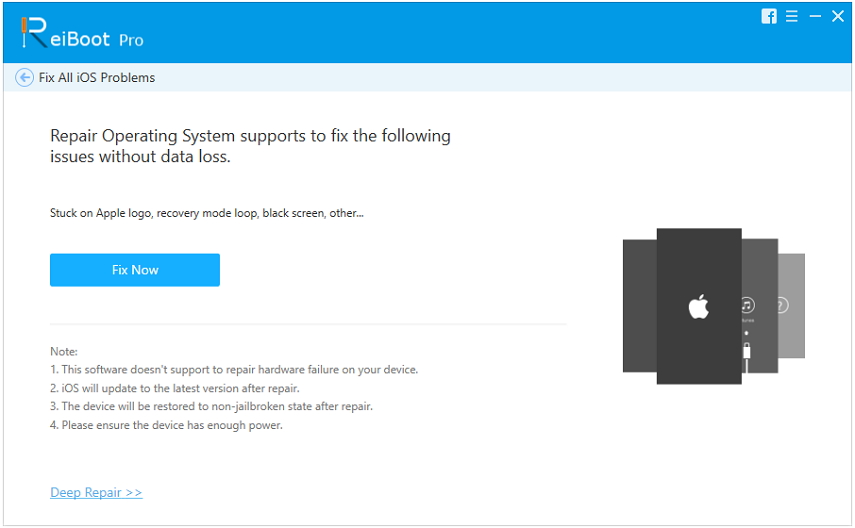
Trin 4Få nu firmwaren til din enhed ved at trykke på Download.

Trin 5Tryk nu igen på "Start Repair", og reparationsprocessen vil begynde.

Når processen er færdig, vil du have en frisk firmware på din iPhone, som vil være blottet for eventuelle iOS-fejl, og du vil ikke have problemer med, at iMessage ikke fungerer korrekt på Mac.
Del 3. Bonus Tips: Sådan udtrækkes iPhone iMessages på Mac uden backup
Der er en anden måde at du kan bruge dig påiMessage på Mac, dvs. ved at overføre meddelelserne til Mac. Hvis iCloud-synkronisering ikke synkroniserer din iMessage med Mac'en, kan du bruge et værktøj som Tenorshare UtlData iPhone Data Recovery-værktøj til at udpakke iPhone iMessage på Mac.
https: //www.tenorshare.com / products / iphone-data-recovery.html er et iPhone Data Recovery-værktøj, der giver dig mulighed for at gendanne data på din iOS-enhed, iTunes-backup samt iCloud-backup direkte til din Mac-computer. Hvis du nogensinde har lidt tab af data af en eller anden grund, hvis det er tilfældigt sletning, enhedens nulstilling eller andre, kan du bruge UltData - iOS til at gendanne dataene. Dette program kan genoprette mere end 20 forskellige typer datafiler, som f.eks. Lyd, video, fotos, tekstbeskeder, noter, kalender, iMessages, voicemail og andre fra enheden direkte og overføre den til din Mac. Så det er det bedste værktøj til at udtrække iPhone iMessage på Mac uden backup. Her er hvordan du kan bruge det:
Trin 1Download og installer og start UltData - iOS på din Mac.
Trin 2Slut din iPhone til din Mac.

Trin 3Vælg Beskeder og tryk på "Start Scan" for at scanne alle dataene på din iPhone.
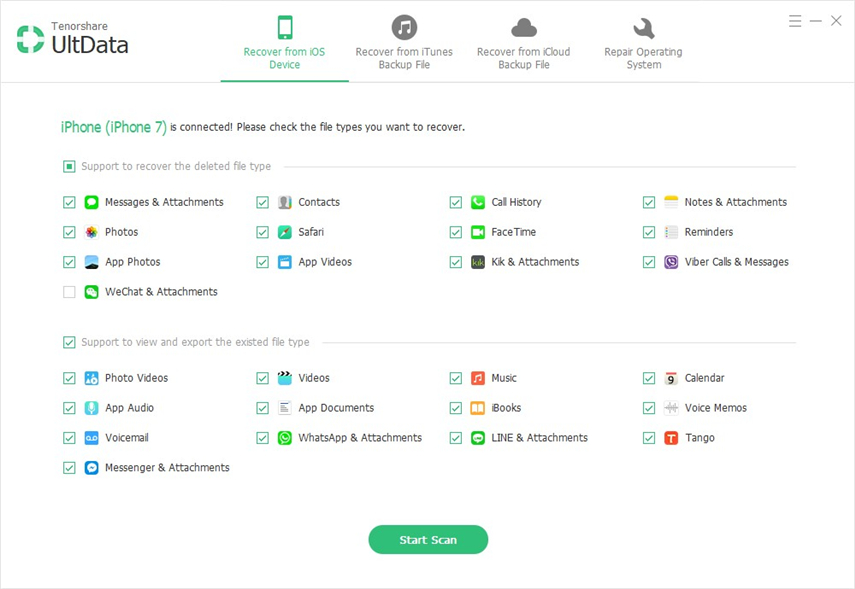
Trin 4Nu skal du forhåndsvise og vælge alle de inddrevne meddelelser og trykke på Gendan.

Dette vil uddrage alle dine beskeder fra iPhone til din Mac med det samme. Stærkt anbefalet software!
Konklusion
Alt i alt er her alle problemer og løsningeri tilfælde af at du undrer dig over, hvorfor "Hvorfor fungerer min iMessage ikke på Mac". Alle disse løsninger er effektive og vil fungere, hvis du gør det korrekt! Hvis du vil have en problemfri måde at løse problemet på, anbefaler vi stærkt dig at reparere dit iOS-system ved hjælp af Tenorshare ReiBoot. Det er en stor iOS reparationsværktøj, og det vil gøre jobbet godt! Højt anbefalet! Hvis du vil gendanne alle dine beskeder fra iPhone, skal du også gå til Tenorshare UltData for hurtig og sikker dataudvinding til din Mac. Gå efter det!


![Sådan slettes iMessages på Mac og iPhone / iPad [understøttet iOS 12]](/images/topics/how-to-delete-imessages-on-mac-and-iphoneipad-ios-12-supported.jpg)
![[Løst] Sådan repareres iOS 10 iMessage-effekter, der ikke virker](/images/iphone-tips/solved-how-to-fix-ios-10-imessage-effects-not-working.jpg)





